Cada vez son más utilizados los programas que permiten la transferencias de archivos entre ordenadores así como el acceso remoto entre escritorios de ordenadores conectados a internet (bien tu misma red o bien a una red externa). Esto sin embargo hace necesario en muchos casos la correcta configuración de nuestra red de internet así como la configuración del router.
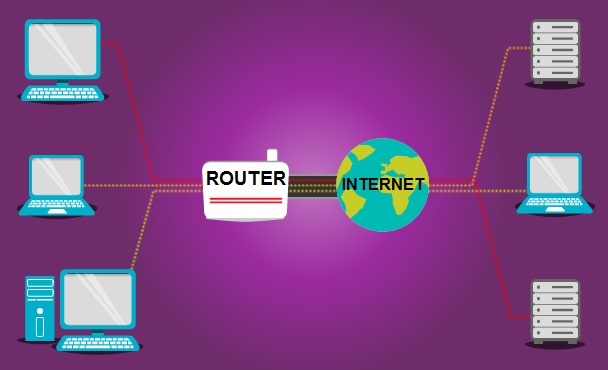
La configuración que a priori podría resultar más problemática para los usuarios más inexperto es el redireccionamiento de los puertos en su router. Estos problemas suelen generarse cuando intentamos acceder a un ordenador desde una red diferente a la que el otro ordenador. Sin embargo cuando la tarea involucra a varios ordenadores dentro de una misma red, el proceso es mucho más sencillo. Esta diferencia reside en que cuando queremos acceder a alguna cosa de un ordenador desde otro que se encuentra fuera de la red de ese ordenador, la barrerá más grande que tendrá que sortear será el router.
Pero como la mayoria de las cosas en esta vida, no es imposible, es por eso que si quieres saber cómo se hace solo tienes que seguir leyendo ya que en Downloadsource.es te lo enseñamos paso a paso:
Redireccionamiento de puertos:
Desde el interior de una misma red
Para que nos situemos; en este caso nos referimos a tres ordenadores que están conectados a una misma red de internet y a través del mismo router. Cada ordenador se conectará al router con una dirección IP única y específica de cada ordenador. Los equipos que deseen acceder a otros equipos dentó de la misma red, podrán hacerlo de una manera muy sencillo, simplemente "navegando" nuestra red local que pasa por el router y sin salir de ella.
El router a su vez cuenta con dos direcciones IP una relativa que es que se usa dentro de la red, es decir los equipos dentro de la red identificarán el router por esta IP. La segunda dirección IP con la que cuenta el Router es la conocida como IP externa que se utilizará para la interacción con equipos y otros elementos que se encuentran en el otro lado del router (al otro lado de la red); es lo que podrimos decir, la ID con la que el router interactua en internet. De esta manera todos los ordenadores se conectan a un mismo router con direcciones IP diferentes pero sin embargo cuando salen a navegar por internet, todos los equipos lo harán con la misma IP, es decir con IP externa del router.
Las peticiones sencillas, como la carga de sitios web por parte de un equipo en concreto, es gestionada automáticamente por el router que se encargará enviarla los lugares apropiados. No es demasiado difícil, ya que cada equipo se inicia con una solicitud única, por lo que no es difícil para el router saber donde debe de ir la información solicitada como un ordenador en concreto.
Puertos y protocolos
Los puertos son los que ayudan a realizar todo este proceso de una manera más sencilla, ya que por ejemplo, si interpretamos que una dirección IP es como la dirección de un bloque de apartamentos, los puertos serían el numero de cada uno de los apartamentos.
Los puertos de bajada son usadas por aplicaciones específicas que son estándares en todo el universo de la informática. Al acceder a una página Web, este acceso se realizará a través del puerto 80. Software que realiza la recepción de la información como una página web en el ordenador sabrá que el puerto 80 se usa para servir documentos HTTP, por lo que esperará en ese puerto para realizar la lectura y responde en consecuencia. Si envía una solicitud HTTP a través de un puerto diferente (por ejemplo, 143) el servidor web no la reconocerá ya que no está esperando en ese puerto para realizar la lectura de esa información en concreto, ya que si estará preparada para realizar la lectura de otro tipo o variedad de información.
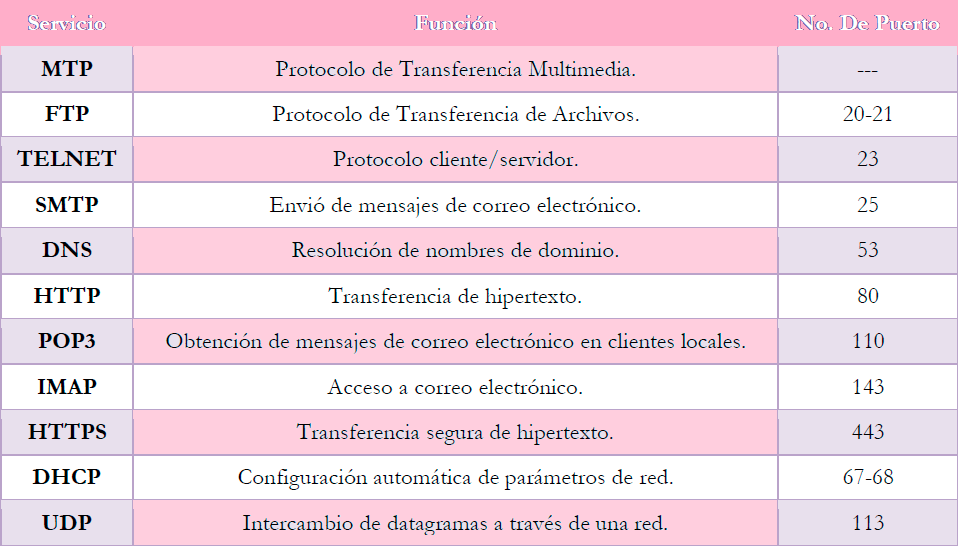
El shell de seguridad usa el puerto 22, y VNC se hace generalmente a través del puerto 5900. No obstante estos puertos se pueden cambiar para diferentes usos, como cuando se tiene varias instancias de los programas en ejecución para diferentes propósitos. Para evitar la interferencia con otras aplicaciones estándar que utilizan el mismo puerto, lo mejor es utilizar un mayor número de estas configuraciones alternativas. Por ejemplo, Plex Media Server utiliza el puerto 32400 y los servidores de Minecraft utilizar 25565 - ambos puertos estan libres del uso por otras aplicaciones o software por lo que nunca se producirán interferencias.
Cada puerto puede ser utilizado a través de TCP o UDP. TCP, o Transmission Control Protocol (protocolo de control de transmisión), es lo que se utiliza con mayor frecuencia. UDP, o User Datagram Protocol, no es tan ampliamente utilizado en aplicaciones domésticas con una excepción importante: BitTorrent. En función de lo que está escuchando, se esperarán las solicitudes que se hagan en uno u otro de estos protocolos.
Desde fuera de la red
Ahora echemos un vistazo a lo que sucede cuando un dispositivo fuera de la red inicia una solicitud. Es decir, existe una red con tres ordenadores que están conectados a una misma red de internet y a través del mismo router. Cada ordenador se conectará al router con una dirección IP única y específica de cada ordenador. Este router utiliza una dirección IP externa para interactuar con el resto de internet. Pues bien es aquí donde reside la diferencia respecto al caso anterior, ya que ahora el acceso o solicitud se realiza desde otro equipo de internet y no desde el interior de la red local.
Pongamos un ejemplo, imaginemos que nos encontramos lejos de nuestra casa y necesitamos un archivo de uno de los ordenadores que tenemos conectados a la red local de nuestra casa. Para poder realizar esto, deberemos enviar una solicitud a la IP externa del router de la red domestica de su casa a través de internet. Sin embargo el router no podrá enviar dicha solicitud al ordenador específico en el que se encuentra el archivo al que queremos acceder ya que no sabe cuál es.
Sin embargo este aparente problema se puede solucionar redireccionado los puertos de nuestro router. Gracias a este redireccionamiento de puertos, podremos indicar en la solicitud el puerto al que queremos que se envíe, de este modo el router cuando reciba la solicitud, sabrá el puerto del ordenado al que debe enviar la solicitud.
Por ejemplo, imaginemos que las IP de los tres ordenadores que tenemos en nuestra casa con sus puertos redireccionados son los siguientes:
Equipo 1: 192.168.1.100 puerto: 22
Equipo 2: 192.168.1.150 puerto: 80
Equipo 3: 192.168.1.200 puerto: 5900
Se desde fuera de la red envío una solicitud en la que indico que el puerto para esta solicitud es el numero 22; cuando esta solicitud llegue al router este sabrá automáticamente que dicha solicitud, debe ser enviada al equipo numero uno. Así también ocurrirá con el acceso remoto o cualquier otra solicitud que desee realizar a cualquiera de los ordenadores de la red domestica. El cualquier solicitud se enviará en función del puerto especificado en la misma. Es por eso que es tan importante conocer el puerto de cada ordenador para poder enviar las solicitudes al ordenador correcto.
Otra cosa que también se puede hacer es pedirle al router que cambie los puertos. Por ejemplo, digamos que usted tiene dos servidores web.
Cuando accede a la red doméstica a través del puerto numero 80, podemos pedirle al router que una solicitud determinada sea enviada a la dirección IP 192.168.1.150. El servidor web estará escuchando en el puerto 80 y responderá en consecuencia. Pero tambien podemos pedirle al router que cuando se accede a él a través del puerto 10000, que en teoría es el puerto de otro equipo con otra IP diferentes (por ejemplo 192.168.1.250), que esta solicitud también sea enviada al puerto 80 de ese equipo. De esta manera, el segundo equipo no tiene que ser reconfigurado para utilizar un puerto diferente, sin embargo podremos gestionar el tráfico con eficacia.
Antes de configurar el router
Antes de ponernos manos a la obra con la configuración de la redirección de puertos de nuestro router, todos deberemos de tener en cuenta varios aspectos importantes.
- Si está utilizando DHCP, cada una de las direcciones IP de cada dispositivo tiene el potencial de cambiar en el futuro, y cuando lo hace tendremos que volver a configurar la configuración de redireccionamiento de puertos de nuestro router. Por esta razón, lo mejor es configurar los equipos como "Servidor" con una dirección IP estática. Algunos routers tienen la capacidad de "reservar" o "asignar" IPs a través de DHCP para que estas direcciones IP de un algunos equipos en concreto, no cambien en el futuro. Esta opción es quizás la mejor de todas, ya que permite disfrutar de las mejores características de las IP dinámicas y estáticas.
- Cuando queremos acceder externamente a la red local de nuestra casa por ejemplo, es de vital importancia saber la dirección IP externa del router de la red local. Esto se puede encontrar con facilidad desde un ordenador que se encuentre conectado a la red local a la que queremos conectarnos y accediendo por ejemplo a la web whatismyip.com; aquí se mostrará la IP externa con la que el router se conecta a internet. Sin embargo, esta dirección también se puede cambiar. Una forma de evitar esto es obtener un nombre de dominio de redireccionamiento, de modo que cuando usted va a http://myreallyawesomedoman.com, podrá ver la red local de su casa a la que se desea conectar sin importar su IP dinámica.
- El uso de puertos personalizados puede alertar a nuestro antivirus o firewall, por lo que puede que tenga que agregar excepciones de seguridad en los equipos domésticos para permitir el acceso de manera externa en los puertos que especifiquemos. Esto es un riesgo de seguridad, hasta cierto punto, así que tendremos que tener cuidado y tomar las precauciones adecuadas.
Dicho esto, si usted tiene cuidado y configurar las cosas bien, usted nunca tendrá que preocuparse una vez que está todo listo.
Marcas Router
Esto puede ser algo relativo, ya que por regla general, cada fabricante de router suele usar un software diferente. Sin embargo, aquí os mostraremos la configuración de redireccionamiento de puertos de los routers más extendidos por todo el planeta; así como del popular DD-WRT.
Lo primero que debemos saber es como acceder a la configuración de nuestro router, que para el que no lo sepa, esto se hará normalmente a través de la introducción en nuestro navegador web de la dirección: 192.168.1.1.
Una vez en la ventana de configuración será obligatorio introducir el usuario y contraseña que nos dará acceso a dichas configuraciones.
- Cisco / Linksys
Para realizar el redireccionamiento de puertos desde este tipo de routers, deberemos dirigirnos a la pestaña que dice "Aplications and gameing". Loego deberemos dirigirnos a la sub-opción: "Single Port Forwarding". Esto nos mostrará una serie de opciones en donde podremos configurar los puertos de manera individual para cada IP específica. En la opción "Port Range Forwarding", podremos redireccionar fácilmente rangos enteros de varios puertos a la vez.
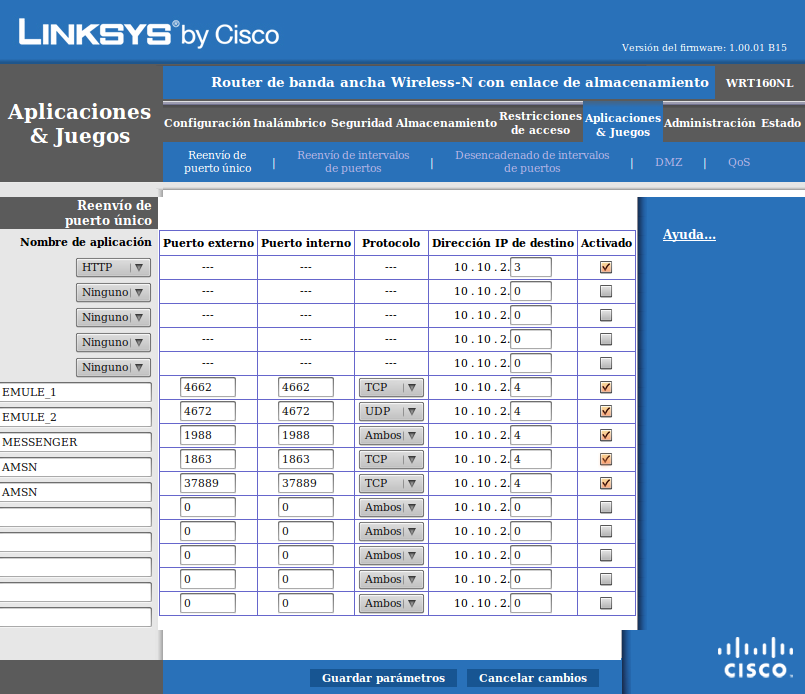
- DLink
En los routers de DLink, encontrará la configuración de reenvío de puerto en la sección Advanced, en la pestaña Port Forwarding.
- Netgear
En los routers de firma Netgear encontraremos un menú lateral. Es en este menú lateral donde deberemos encontrar la opción que dice "Advanced". Una vez dentro, deberemos hacer clic en "Port Forwarding / Port Triggering." Si utiliza el asistente Smart Wizard, también obtendrá la oportunidad de configurar el redireccionamiento de puertos desde aquí.
- DD-WRT
En routers DD-WRT y routers cortafuegos de terceros similares, por lo general poseen el redireccionamiento de puertos bajo la pestaña NAT/QoS. Recuerde hacer clic en "Guardar" en DD-WRT para de esta manera poder guardar los cambios, pero estos no se aplicará de forma inmediata, así que asegúrese también de que hace clic en "Aplicar configuración".
Instrucciones básicas
Independientemente del software que posea el router, siempre se le solicitará que introduzca el mismo tipo de información. En primer lugar, usted verá un campo de texto donde puede escribir el nombre de la aplicación o servicio. A continuación, verá qué puerto de entrada del router deberá estás esperando la solicitud. A continuación, deberemos elegir el protocolo al que debe estar atento. Realizando alguna que otra búsqueda en internet, acerca de los protocolos, debería ser suficiente para poder saber con certeza el protocolo adecuado, aunque si no estás seguro, siempre podrás seleccionar: Both (ambos). Usted tendrá que elegir qué dirección IP es el destino de las solicitudes de este puerto. Por último, usted será capaz de elegir a que puerto de esa IP de destino debe dirigirse cada solicitud.
Muchos firmware le permitirán ahorrarse muchas de estas reglas, pero deberá habilitarlos selectivamente según sea necesario. Si el suyo lo hace, asegúrese de revisar todas las configuraciones de la columna "Enabler" para todas las reglas que desee activas.
Ahora, si usted quiere comprobar y asegurarse que puerto de su router está abierto y funcionando, hay un montón de herramientas que puede utilizar para ayudar a determinar esto. Sin embargo uno de los mejores es una aplicación web llamada: You Get Signal Port Forwarding Tester.
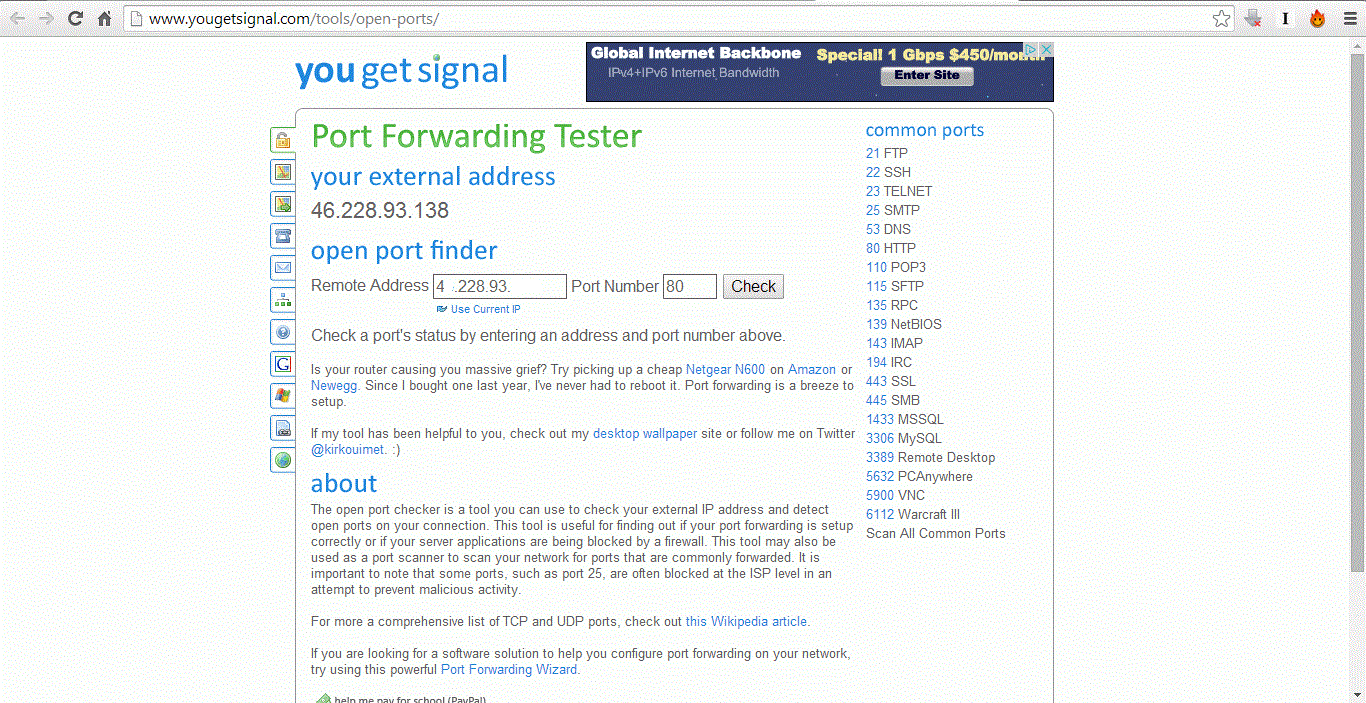
Todo lo que tienes que hacer es introducir el número de puerto en el cuadro. Su IP externa será mostrada, pero si no, basta con hacer clic en el enlace "Usar IP actual", después haga clic en el botón "Check". Esto comprobará si su router tiene un puerto abierto y si se trata de llegar a un lugar de la red, entonces puedes manejar esto.
Si todo va bien, verá un icono con forma de bandera verde y un mensaje que le dice el puerto que está abierto. En última instancia, usted puede tratar de acceder a su servicio remitiéndose al uso de su dirección IP externa. Por ejemplo, para comprobar si el servidor SSH se envía correctamente, intente conectarse a él utilizando la IP que le proporcione el servicio whatismyip.com y el puerto adecuado.
Ahora que ya sabe cómo configurar su router para redireccionar los puertos, es posible que desee revisar algunos de nuestros artículos como por ejemplo como poder encender nuestros ordenador de manera remota a través de internet.
